VLOOKUP関数って皆さんご存じでしょうか?
初心者の方だと知らない人も多いと思いますが、
とても使い勝手と利便性を兼ね備えた関数ですので、
この記事を読んでいただきぜひご活用ください!
仕事の時間が短縮でき、他の人と差別化できます!
VLOOKUP関数って何?
まずVLOOKUP関数の読み方は、ブイルックアップと読みます。
この関数の使用用途に適しているのが、別の表からデータを抽出したいときに使います。
例えば、商品品番1つ1つに単価が記入されている表があるとします。
見積書を作成するのに、商品品番を入れていきますが、
商品の単価は、単価表を確認するしかありません。
手作業でやると、見積書の品番と単価表の品番が合っているか
確認し、そして単価を入力します。。。
これってすごく大変ですよね!
10品目ぐらいであればなんてことないですが、
100品目、、、1,000品目あったらどうでしょうか?
とてもできないですよね。
でも、
安心してください!
VLOOKUP関数を使えば、誰でも簡単にできます!
品番が一致しているか確認
品番が間違っていればエラーで表示
入力した品番と一致している品番の単価を転記
見積作成時に、品番を間違えることも、単価を間違えることも
もうありません!
それでは覚えていきましょう!
VLOOKUP書式説明
VLOOKUP関数の書式は、下記になります。
| 書式 | =VLOOKUP(検索値,範囲,列番号,検索の型) |
|---|---|
| 検索値 | 検索したいセルを選択。 |
| 範囲 | 検索したいセルが含まれるセルと抽出したい値のセルまで選択 |
| 列番号 | 左から数え、抽出したい値の列の数字を入力。 |
| 検索の型 | 完全一致(FALSE)又は、近似一致(TRUE)を選択。 |
手順は
①入力したいセルを選択
②『 =VLOOKUP( 』まで入力
③検索したいセルをクリック
④検索したい情報入力されたデータ範囲を選択
⑤抽出したい列番号を入力
⑥完全一致(FALSE)又は、近似一致(TRUE)を選択。(基本は完全一致で大丈夫!)
VLOOKUPの使用例
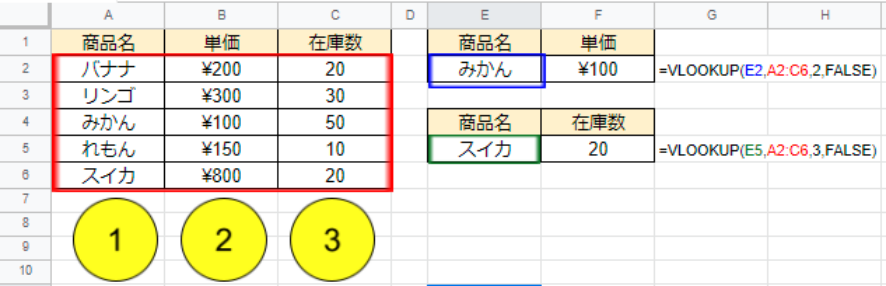
この例では、A1からC6の表からF2にみかんの単価を
F5にスイカの在庫数を抽出しています。
まずF2にみかんの単価を入力する列式は、
=VLOOKUP(E2,A2:C6,2,FALSE)
になります。それでは解説していきます。
検索値は、みかんで検索をしたいので、E2を選択します。
範囲は、商品名とその他の情報が入力されているA2:C6の範囲を選択します。
列番号は、単価が書かれている列を選択したいので、2となります。
注意:列は範囲選択で囲った範囲の左から1になります。
検索の型は、完全一致で検索したいのでFALSEとします。
これでF2に単価が出力されましたね。
今度は、F5にスイカの在庫数を入力する列式は、
=VLOOKUP(E5,A2:C6,3,FALSE)
になります。先ほどのみかんの式と変更した点は、
検索値と列番号のみになります。
それでは解説していきます。
検索値は、スイカで検索をしたいので、E5を選択します。
範囲は、商品名とその他の情報が入力されているA2:C6の範囲を選択します。
列番号は、単価が書かれている列を選択したいので、3となります。
注意:列は範囲選択で囲った範囲の左から1になります。
検索の型は、完全一致で検索したいのでFALSEとします。
これでF5に在庫数が出力されましたね。
まとめ
いかがでしたでしょうか?
今回は、VLOOKUP関数の初級編の説明をしました。
VLOOKUP関数はまだまだたくさんのことができますので、
また別の記事にて詳しく載せたいと思います。












コメント